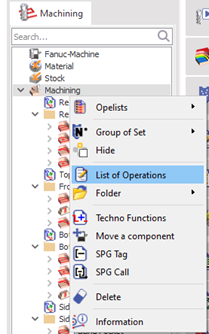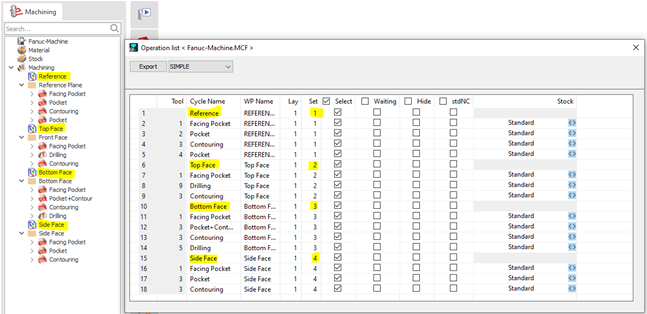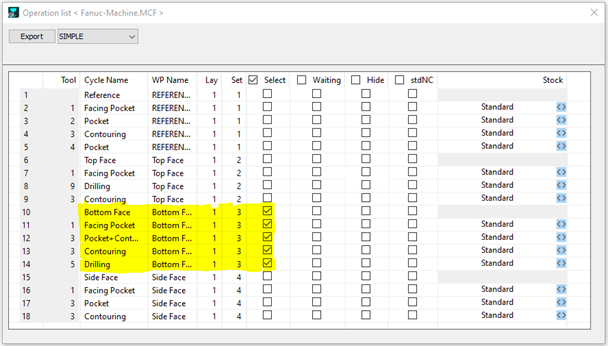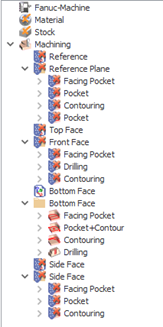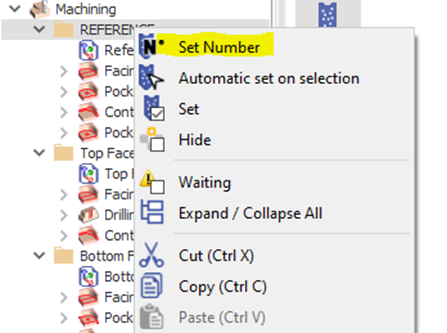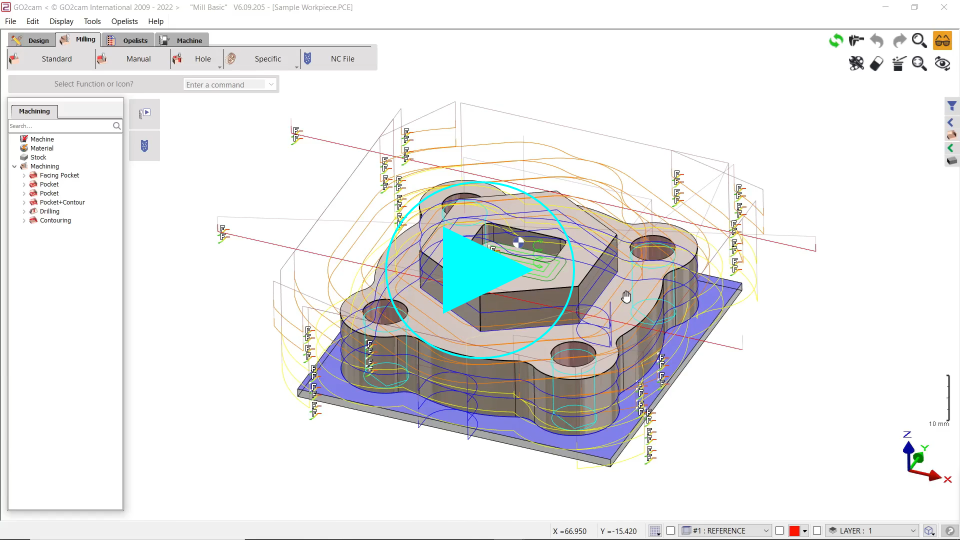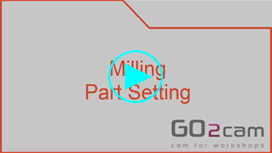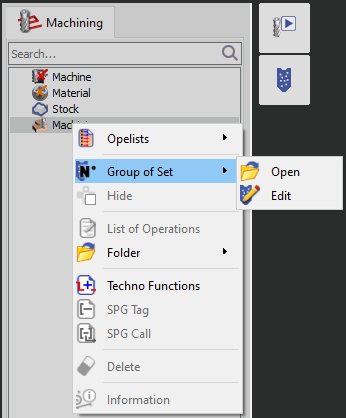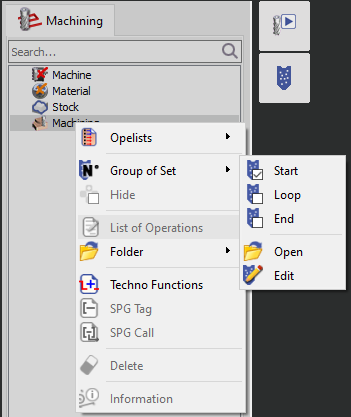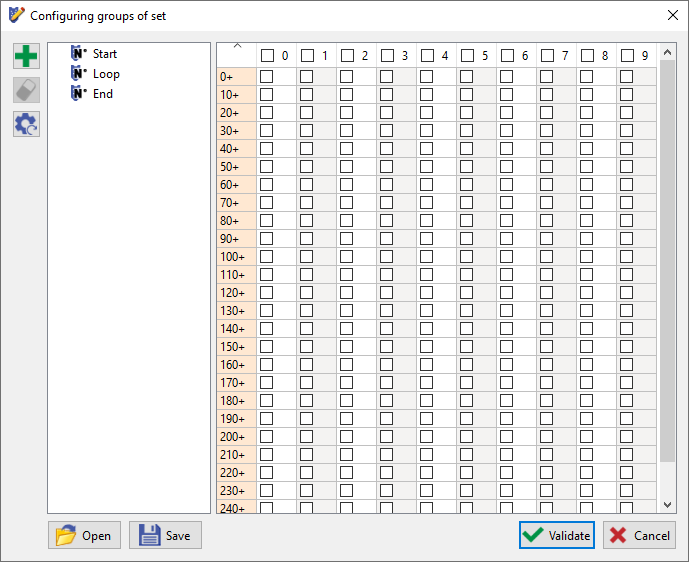|
“ Ayarla ” işlevi, karmaşık NC programlarına yaklaşmaya ve bunları yönetmeye yardımcı olur. Kullanıcı ihtiyaçlarına göre işlemleri gruplandırmanıza olanak tanır, böylece programınız daha düzenli ve düzenlenmesi daha kolay hale gelir. |
"Ayarla"ya Erişim:
İşleme simgesi öğesine çift tıklamak, İşlemler Listesi penceresini açar. |
||
"Ayarla" ile İşlemleri Gruplandırma:İşlemler Listesinde, "Ayarla" sütunu, ilgili işlemleri gruplandırmak için numaralar atamanıza olanak tanır. Örneğin, işlemleri şu şekilde gruplayabilirsiniz:
|
Bu örnek, ilişkili parça ayarlarına göre işlemlerin gruplandırılmasını göstermektedir
|
|
“Ayarla” ile Çıktıyı Kontrol Etme:
|
Bu örnekte yalnızca Alt Yüzey seçilmiştir.
|
|
NC Programını Oluşturma:
Bu örnekte ‘ Seçime Göre Otomatik Ayarlama ’, Alt Yüzey işlemlerini çıkarmak için kullanılabilir. İstenen işlemlere sağ tıklayın ve menüden "Seçime Göre Otomatik Ayarlama"yı seçin.
|
||
|
Tips:
|
|
|
|
|
|
|
|
|
|
|
SET Grubu
What are SET Groups?
-
Simülasyon ve NC program kodu (ISO blokları) oluşturmak için işleme işlemlerini düzenleme ve hızlı bir şekilde seçmenin bir yolu.
-
Daha az uygun "toplu" durumuna kıyasla "işleme seti" filtresinin kullanılmasını daha verimli hale getirmeyi amaçlar.
How to Use Set Groups:
|
||
Creating SET Groups:
|
|
|
|
Örnek: İki Mili Makinesi: İki mili olan bir makine hayal edin. Çeşitli üretim aşamaları için farklı programlar oluşturmak istiyorsunuz:
SET Grupları, her program için (başlangıç, döngü, bitiş döngüleri) kümeler tanımlamanıza olanak tanır. Belirli kümeleri etkinleştirerek veya devre dışı bırakarak, bu senaryo için gereken üç ayrı programı oluşturabilir ve simüle edebilirsiniz. |
||